Kuidas lähtestada MacBook Air
Mida teada
- Looge oma MacBook Airist varukoopia ja logige seejärel iCloudist, iTunesist ja muudest teenustest välja.
- Käivitage taasterežiimis ja valige Ketta utiliit > Vaade > Kuva kõik seadmed. Seejärel valige oma kõvaketas ja klõpsake nuppu Kustuta.
- Vali APFS (High Sierra või hilisem) või Laiendatud Mac OS (ajakirjastatud) (vanem macOS) ja klõpsake Kustuta. Klõpsake menüüs Utiliidid Installige macOS uuesti.
See artikkel selgitab, kuidas lähtestada MacBook Airi tehaseseaded, kui müüte seda või kui teil on parandamatuid jõudlusprobleeme. See sisaldab teavet selle kohta, kuidas luua varukoopiat Ajamasin, kuidas välja logida Apple'i teenustest, nagu iCloud ja Message, ning kuidas macOS-i uuesti installida. See kehtib operatsioonisüsteemidele macOS Big Sur (11) kuni OS X Yosemite (10.10).
Looge varukoopia
Enne alustamist looge MacBook Airist enne selle lähtestamist varukoopia, eriti kui kavatsete seda uuesti kasutada või oma faile ja dokumente uue Maciga kasutada.
Levinud varundamise viis hõlmab Time Machinei, eelinstallitud Apple'i rakenduse kasutamist, mis varundab teie failid, sealhulgas muusika, fotod ja rakendused välisele draivile. Ajamasina abil varukoopia loomiseks toimige järgmiselt.
Ühendage väline salvestusseade Maciga.
Klõpsake nuppu Apple'i ikoon ekraani vasakus ülanurgas.
Klõpsake Süsteemi eelistused.
Klõpsake Ajamasin.
-
Klõpsake Valige Varundusketas.

Valige oma väline draiv ja seejärel klõpsake Varukoopiate krüpteerimine ja Kasutage ketast.
Klõpsake nuppu PEAL nuppu Time Machine akna vasakus veerus, kui see ei ole asendis ON.
Pärast klõpsamist Kasutage ketast või PEAL, Time Machine alustab teie MacBook Airi varundamist. Hiljem, pärast seda, kui teie MacBook Air on lähtestatud tehaseseadetele, saate selle varukoopia taastada välise kõvaketta uuesti ühendamine Maci ja järgige ekraanil kuvatavaid juhiseid.
Time Machine on üldiselt soovitatav enamikule MacBook Airi kasutajatele, kuid see ei tee kõike, mida üks varurakendus võiks teha. Näiteks kuigi see kopeerib teie faile ja rakendusi, ei loo see teie MacBook Air, mis on midagi, mida vajate, kui soovite oma MacBooki (või mõnda muud MacBook Airi) jooksmine täpselt nagu varemgi.
Seetõttu võiksite kaaluda tasuta kolmanda osapoole varundusrakenduse allalaadimist, näiteks SuperDuper või Carbon Copy Cleaner. Kuigi kõigi nende kokkuvõte ja selgitus nende toimimise kohta ei kuulu selle artikli ulatusse, on eelmine Lifewire'i juhend tasuta kolmanda osapoole varundusrakendused töötab läbi parimate saadaolevate tasuta varundusrakenduste.
Logige oma iServices'ist välja
On üks väike, kuid oluline asi, mida peaksite tegema, kui lähtestate oma MacBook Airi selle müümise või kinkimise eesmärgil. See hõlmab väljalogimist Apple'i teenustest, kuhu olete oma Macbookis sisse logitud, nagu iTunes, iCloudja iMessage.
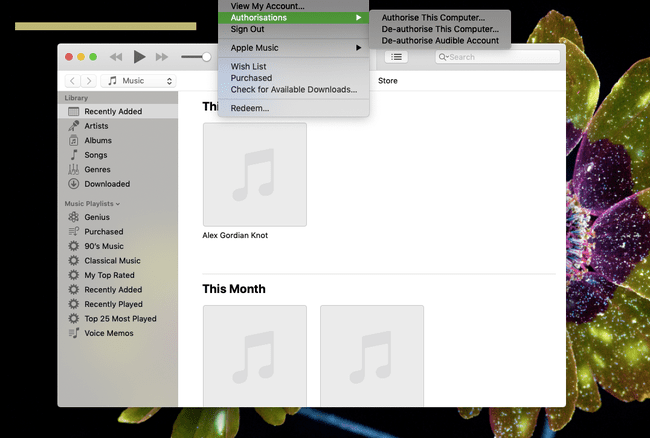
Kuidas iCloudist välja logida
Klõpsake nuppu Apple'i ikoon MacBook Airi ekraani vasakus ülanurgas.
-
Klõpsake Süsteemi eelistused.
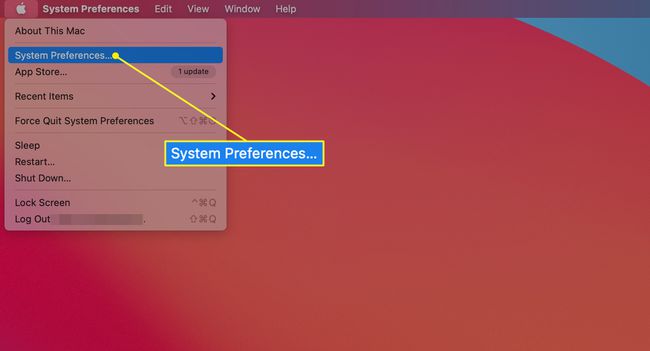
-
Klõpsake Apple kasutajatunnus macOS Catalinas (10.15) ja uuemates versioonides. (Varasemates versioonides klõpsake nuppu iCloud selle asemel.)
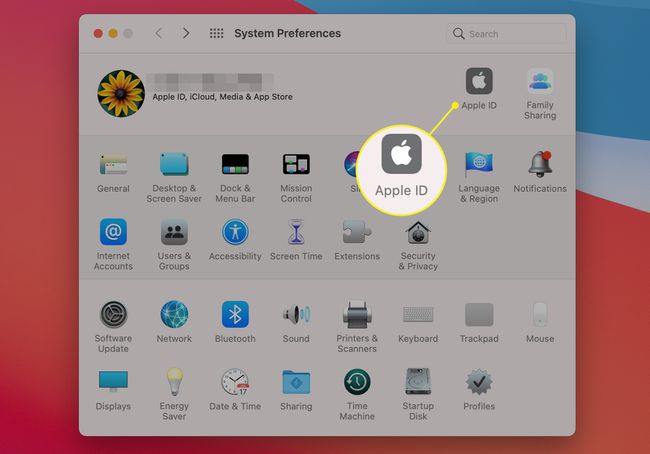
-
Klõpsake Ülevaade ja Logi välja macOS Catalinas (10.15) ja uuemates versioonides. (MacOS-i varasemates versioonides valige Logi välja.)
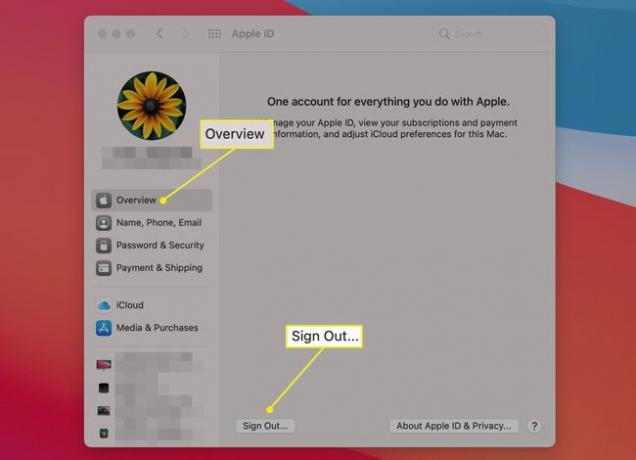
Kuidas iTunesist välja logida
Ava Muusika rakendus macOS Catalinas (10.15) ja uuemates versioonides või iTunes sisse macOS Mojave (10.14) ja varem.
-
Kerige üles MacBook Airi ekraani ülaosas asuvale menüüribale ja klõpsake nuppu Konto.
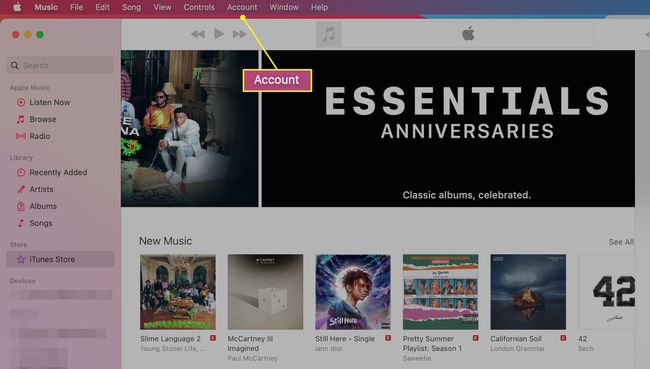
Klõpsake kuvatavas rippmenüüs Volitused.
-
Klõpsake Tühista selle arvuti volitused.
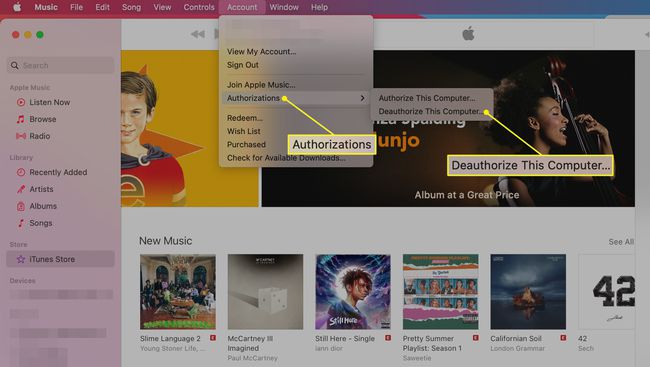
Sisestage oma Apple kasutajatunnus ja Parool.
-
Klõpsake Tühista volitused.
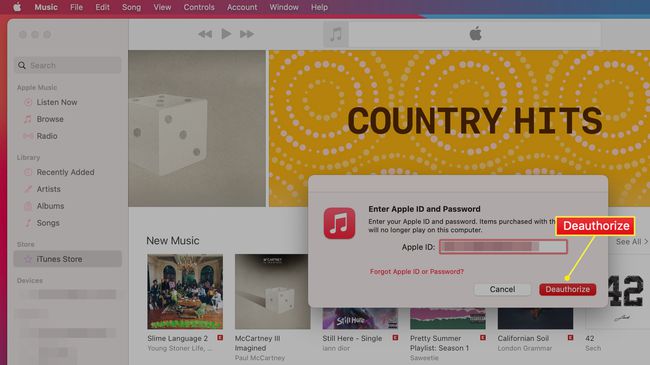
Kuidas sõnumitest välja logida
Avage rakendus Sõnumid.
Klõpsake Sõnumid (Maci ekraani ülaosas menüüribal).
-
Klõpsake Eelistused.
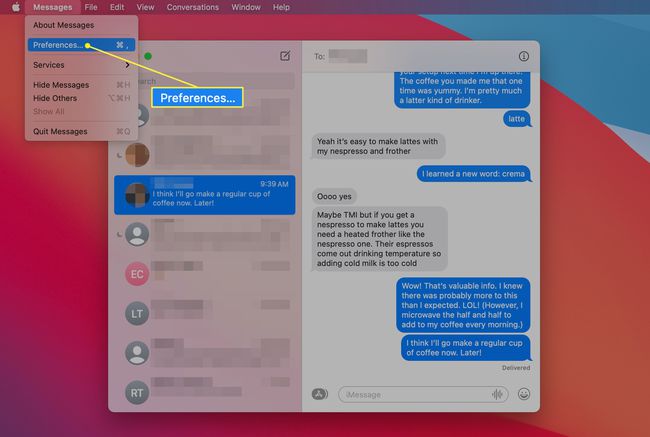
-
Klõpsake nuppu iMessage sakk.
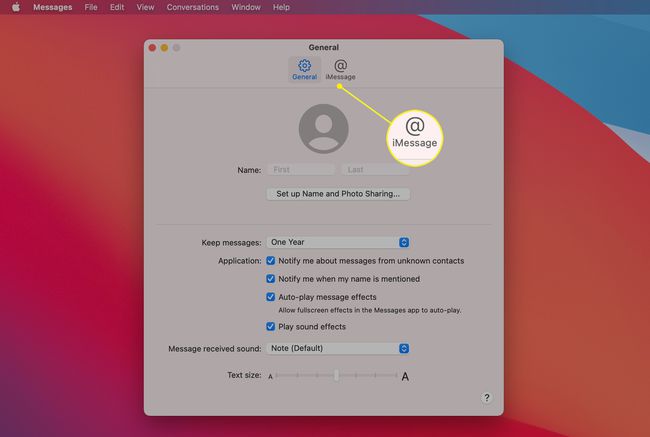
-
Klõpsake nuppu Logi välja nuppu, mis asub teie Apple ID-st paremal.
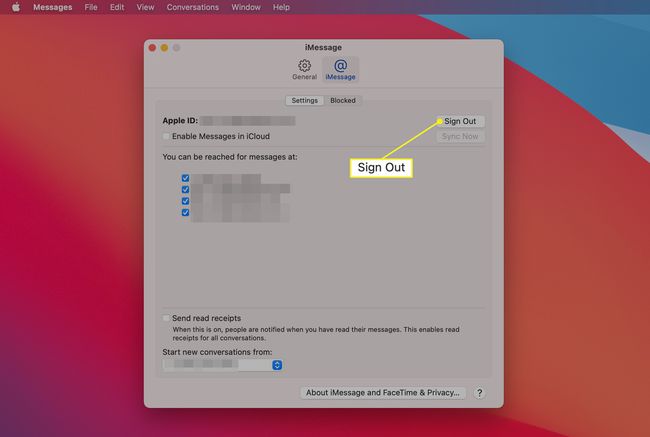
See lõpetab vajalikud sammud, mida peate tegema, kui kavatsete oma MacBook Airi müüa või sõbrale või pereliikmele kinkida. Järgmine on selle lähtestamise tegelik samm.
Tehke tehaseseadetele lähtestamine
MacBook Airi tehaseseadetele lähtestamiseks peab teie Mac olema Internetiga ühendatud. Esmalt peate oma Maci taasterežiimis käivitama. Selleks vajutage ja hoidke all Käsk+R MacBook Airi taaskäivitamisel või sisselülitamisel hoidke mõlemat klahvi all, kuni näete Apple'i logo.
Pärast Apple'i logo ilmumist ja käivitamise lõpetamist kuvatakse teile Kommunaalteenused aken. Siin saate kõvaketta kustutada ja lähtestada. Seda saate teha järgmiselt.
-
Klõpsake Ketta utiliit.
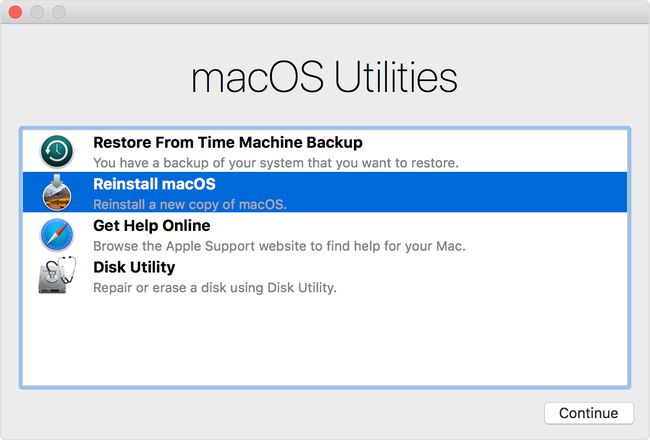
Klõpsake Jätka.
Klõpsake Vaade > Kuva kõik seadmed.
Valige oma kõvaketas ja klõpsake Kustuta.
Väljal Vorming valige suvand APFS macOS High Sierras või uuemas. MacOS Sierras või varasemas versioonis valige Laiendatud Mac OS (ajakirjastatud) valik.
Klõpsake Kustuta.
Kustutamiseks pole tagasivõtmisfunktsiooni SSD oma MacBook Airis. Enne klõpsamist olge ettevaatlik ja veenduge, et oleksite kõik oma andmed varundanud Kustuta.
Järgmisena teete seda pühkige oma MacBook Airi kõvaketas puhas. Selle täitmiseks võib kuluda mitu minutit. Kui see on lõppenud, saate macOS-i uuesti installida, nagu allpool kirjeldatud.
Menüüs Utiliidid klõpsake nuppu Installige macOS uuesti.
Klõpsake Jätka.
Installimise lõpuleviimiseks järgige ekraanil kuvatavaid juhiseid.
Kui müüte või annate oma MacBook Airi ära, lõpetage installimine pärast installimise lõpetamist ja ärge jätkake oma uue Maci seadistamist, kui olete jõudnud tervituskuvale. Pärast installimise lõpetamist ja MacBook Airi tehaseseisundisse jätmiseks vajutage nuppu Käsk+Kja seejärel klõpsake Lülita välja.
Kui teete seda, alustab MacBook Air järgmisel sisselülitamisel häälestusprotsessi täpselt samamoodi nagu täiesti uuena.
Sisu ja seadete kustutamine macOS Montereys ja uuemates versioonides
Kui teie MacBook Airis töötab macOS Monterey (12.0) või uuem, on teie süsteemieelistustes mõni muu, lihtsam valik. The Kustuta sisu ja sätted funktsioon võimaldab teil teha puhta lähtestamise ilma operatsioonisüsteemi desinstallimata. See toimib nagu identne seade iPhone'is ja pakub kiiremat võimalust riistvara tühjendamiseks ilma seda täielikult pühkida.
Selle suvandi kasutamiseks avage System Preferences ja seejärel valige Kustuta kogu sisu ja sätted all Süsteemi eelistused menüü.
Miks soovite oma MacBook Airi lähtestada?
On mitmeid põhjuseid, miks võiksite oma MacBook Airi lähtestada, isegi kui te seda tavaliselt ei teeks, kui teie mudel töötab korralikult.
Kõige populaarsem põhjus, miks keegi MacBook Airi lähtestab, on selle müümine. Sel juhul on MacBooki lähtestamine hädavajalik, kuna te ei soovi oma isikuandmete hoidlat võõrale inimesele üle anda. Peate oma isiklikud andmed ja seaded arvutist kustutama, et saaksite seda müüa ilma oma turvalisust ja privaatsust ohtu seadmata.
Teine põhjus MacBook Airi lähtestamiseks on seotud jõudlusprobleemide lahendamisega. Kui teie MacBook Air on maha jäänud ja töötab aeglaselt ning olete proovinud kõiki saadaolevaid võimalusi selle häälestamine ja selle jõudluse parandamine, võib olla aeg lähtestada see tehaseseadetele. See on viimane strateegia, kuid paljudel juhtudel töötab see hästi. Kui lähtestamine on lõppenud, on MacBook Air samasuguses olekus, nagu siis, kui see esimest korda karbist välja võeti.
See artikkel on mõeldud MacBook Airiga lugejatele, kuid meil on ka artikkel selle kohta kuidas lähtestada MacBook Pro.
Korduma kippuvad küsimused
- Kuidas oma MacBook Airi kõvasti lähtestada? Kui soovite ainult oma kasutajasätted MacBooki mälust kustutada ja muudetud turvafunktsioonid taastada, tehke kõva lähtestamine. MacBook Airi kõvaks lähtestamiseks taaskäivitage MacBook ja vajutage samal ajal nuppu Võimalus, Käsk, P, ja R võtmed. Hoidke klahve umbes 20 sekundit all.
- Kuidas oma MacBook Airi parooli lähtestada? Kui soovite oma Maci sisselogimisparooli muuta, minge Apple'i menüüsse ja valige Taaskäivita. Pärast Maci taaskäivitamist valige oma kasutajakonto, minge parooliväljale ja klõpsake küsimärki, seejärel valige Lähtestage see oma Apple ID abil. Sealt sisestage oma Apple ID ja järgige juhiseid.
